Come filtrare le celle con note in Excel per Microsoft 365?
Per gli utenti di "Excel per Microsoft 365", potreste aver notato che i "commenti" sono ora diversi rispetto alle versioni precedenti di Excel, come Excel 2021. In Excel 365, i Commenti sono strutturati in thread e utilizzati per discussioni con altre persone. I Commenti includono una casella di Risposta. Cercate i vecchi Commenti? Ora sono chiamati Note. Le Note funzionano allo stesso modo dei Commenti nelle versioni precedenti di Excel. Potete aggiungere annotazioni e promemoria nelle celle con Note. Quindi, sorge la domanda: come si "filtra per celle con note in Excel per Microsoft 365"? In questo tutorial, vi mostreremo un metodo rapido per portare a termine il compito.
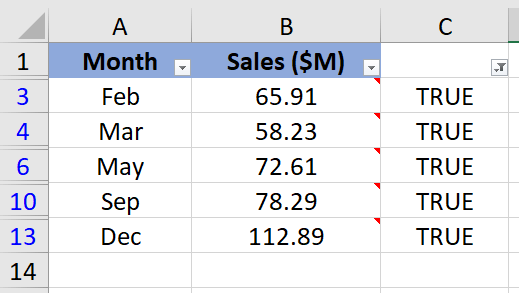
Filtrare le celle con note creando una colonna di supporto
Filtrare le celle con note creando una colonna di supporto
Per filtrare solo le righe con note, è possibile prima identificare le celle con note utilizzando una "Funzione Definita dall'Utente", e poi applicare la funzione "Filtro".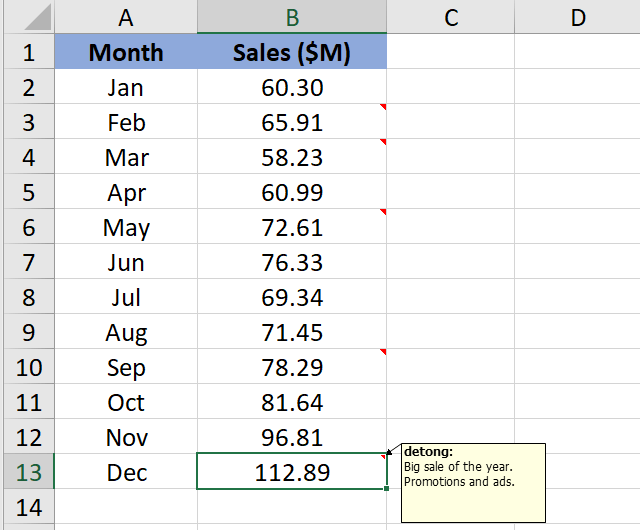
1. Premete i tasti "Alt" + "F11" in Excel, e si aprirà la finestra "Microsoft Visual Basic for Applications".
2. Cliccate su "Inserisci" > "Modulo" e incollate la seguente macro nella finestra "Modulo".
Codice VBA: Identificare le celle che contengono note
Function HasComment(r As Range)
'Update 20220716
Application.Volatile True
HasComment = Not r.Comment Is Nothing
End Function
3. Salvate il codice e chiudete la finestra del Modulo.
4. Tornate al foglio di lavoro e copiate la formula sottostante nella cella C2, quindi premete il tasto "Invio" per ottenere il risultato.
=HasComment(B2,C5)5. Selezionate questa cella risultato e trascinate la maniglia di riempimento automatico verso il basso per ottenere il resto dei risultati. "VERO" indica le celle che hanno note e "FALSO" indica l'assenza di note.
6. Selezionate l'intervallo dati, quindi cliccate su "Dati" > "Filtro".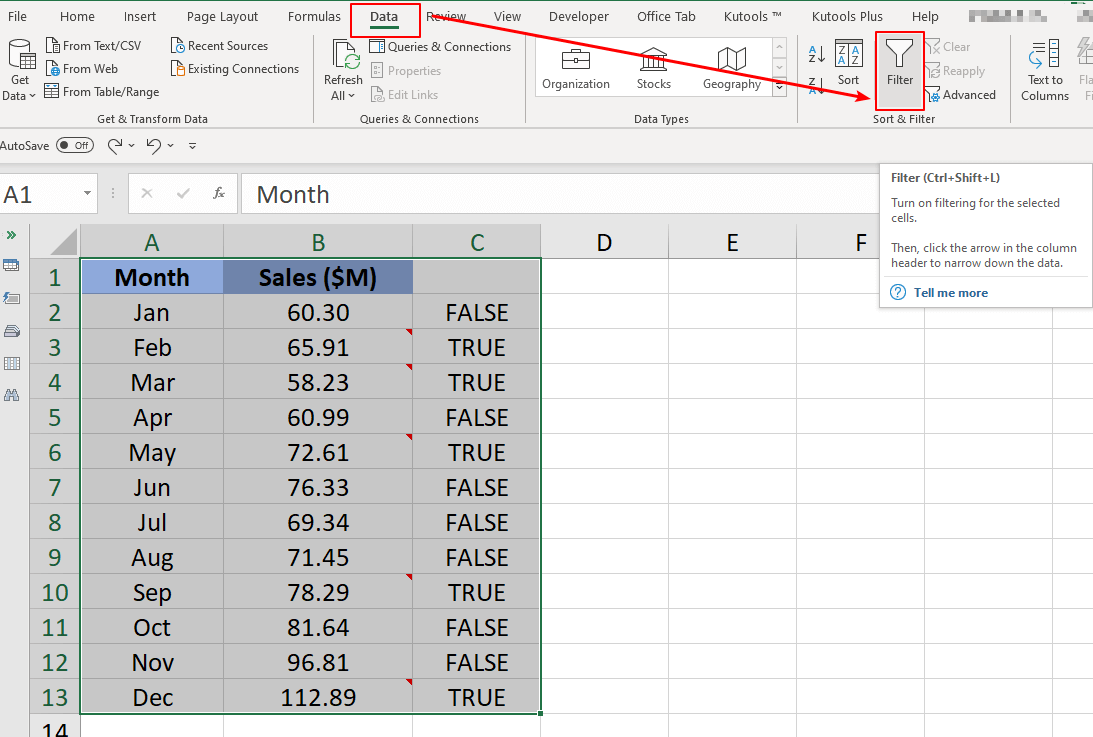
7. Cliccate la "freccia a discesa" della "colonna di supporto", e selezionate solo l'opzione "VERO". Poi cliccate sul pulsante "OK" per completare il filtro.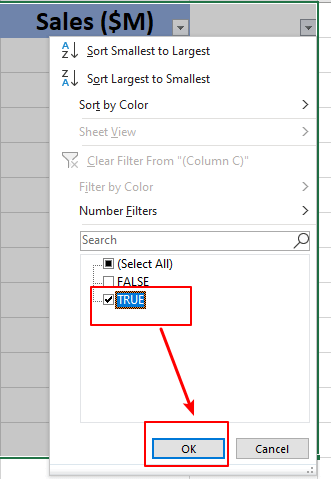
8. Ora potete vedere i risultati filtrati delle righe con note soltanto. Potete eliminare la colonna di supporto C se necessario.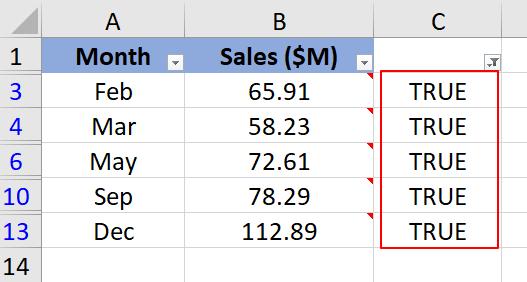
Note:
- Nel codice VBA del Passo 2, commento significa nota in Excel per Microsoft 365 perché una nota qui equivale a un commento in altre versioni di Excel. La formula nel Passo 3 è analoga.
- Se volete filtrare le celle con commenti nelle versioni precedenti di Excel, questo metodo funziona ugualmente.
Altre operazioni (Articoli)
Come aggiungere una nota in un grafico di Excel?
Ad esempio, avete creato un grafico in Excel, e ora volete aggiungere una nota personalizzata nel grafico, come potete gestirlo? Questo articolo vi introdurrà una soluzione semplice.
Come aggiungere automaticamente data e ora a un commento in Excel?
Questo vi aiuterà a identificare rapidamente l'ora in cui avete creato i commenti. In questo articolo, vi presenterò alcuni trucchi per affrontare questo problema in Excel.
Come convertire il contenuto delle celle in commenti in Excel?
Forse avete un intervallo di celle riempite con alcune informazioni, e ora volete convertire quei contenuti delle celle in commenti in un foglio di lavoro. È possibile per voi completare questo compito in Excel? Ecco alcuni trucchi veloci per risolvere questo problema.
Come inserire rapidamente un commento in più celle in Excel?
In un foglio di lavoro, inserire un commento in una cella è molto facile, ma quando volete inserire lo stesso commento in più celle contemporaneamente, come potete fare?
I migliori strumenti per la produttività in Office
Potenzia le tue competenze in Excel con Kutools per Excel e sperimenta un'efficienza mai vista prima. Kutools per Excel offre oltre300 funzionalità avanzate per aumentare la produttività e farti risparmiare tempo. Clicca qui per ottenere la funzione di cui hai più bisogno...
Office Tab porta le schede su Office e rende il tuo lavoro molto più semplice
- Abilita la modifica e lettura a schede in Word, Excel, PowerPoint, Publisher, Access, Visio e Project.
- Apri e crea più documenti in nuove schede della stessa finestra invece che in nuove finestre.
- Aumenta la produttività del50% e riduce centinaia di clic del mouse ogni giorno!
Tutti gli add-in Kutools. Un solo programma di installazione
La suite Kutools for Office include add-in per Excel, Word, Outlook & PowerPoint più Office Tab Pro, ideale per i team che lavorano su più app di Office.
- Suite tutto-in-uno — Add-in per Excel, Word, Outlook & PowerPoint + Office Tab Pro
- Un solo programma di installazione, una sola licenza — configurazione in pochi minuti (pronto per MSI)
- Funzionano meglio insieme — produttività ottimizzata su tutte le app Office
- Prova completa30 giorni — nessuna registrazione, nessuna carta di credito
- Massimo risparmio — costa meno rispetto all’acquisto singolo degli add-in